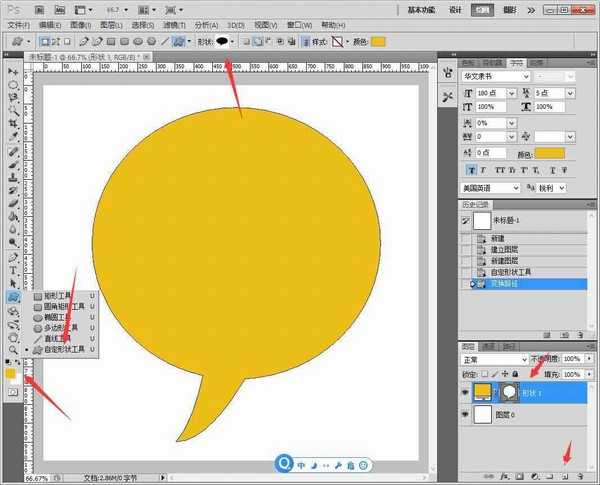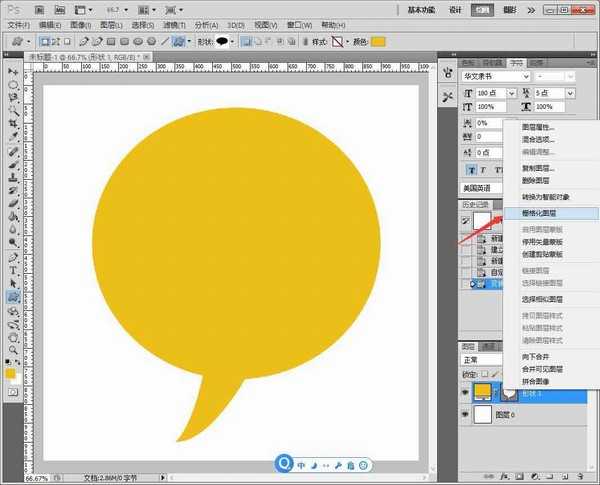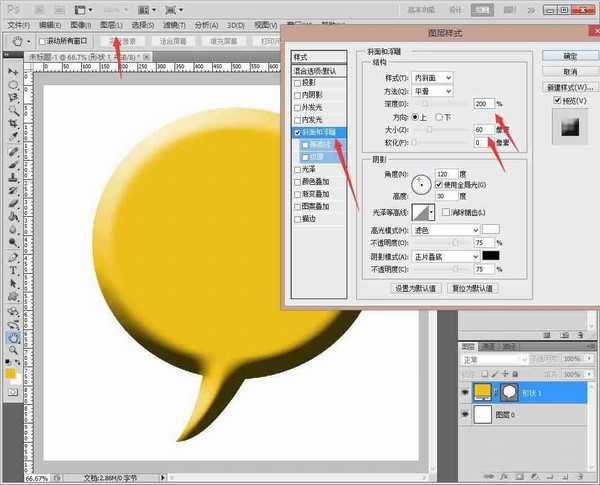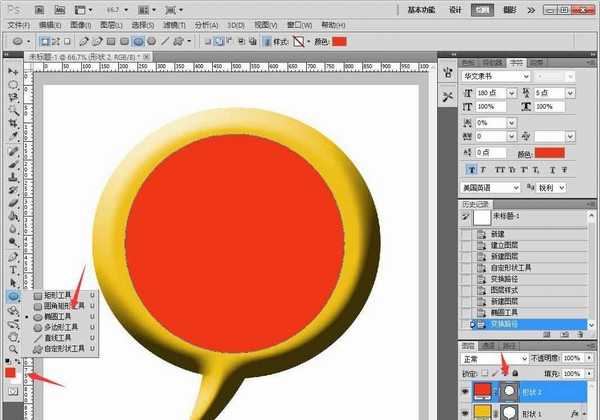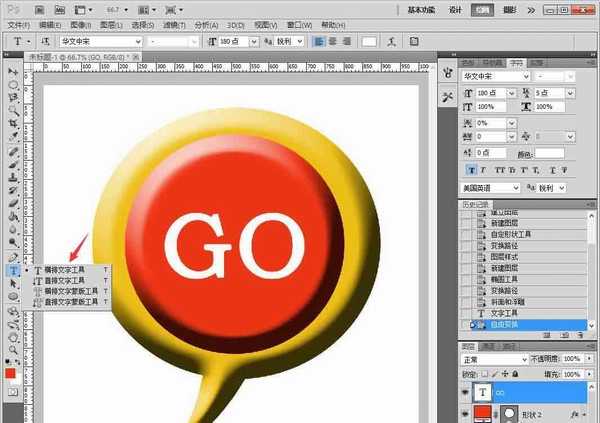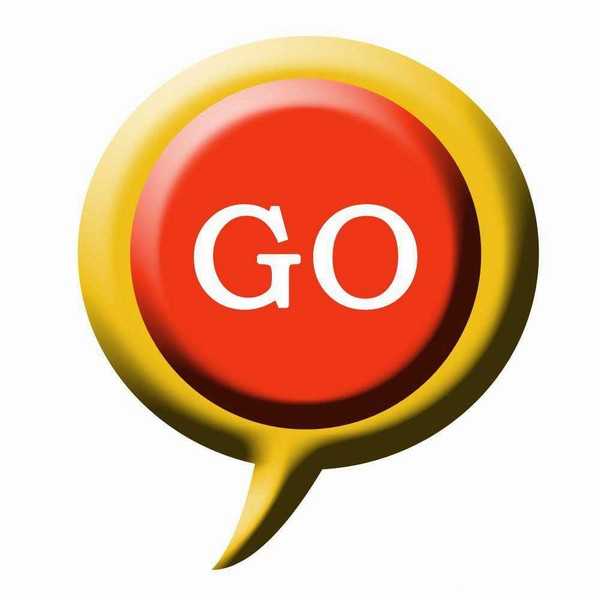PS如何设计GO立体图标?本文主要讲述使用PS如何设计GO立体图标,画出图标,通过设置浮雕效果将图形设置得非常立体,加上文字,让图标更加3D,最后存为图片格式。感兴趣的朋友快来了解一下吧。
首先需要先下载软件,下载地址如下
- 软件名称:
- photoshop cs5 官方中文正式版 (981MB)
- 软件大小:
- 981 MB
- 更新时间:
- 2012-05-14立即下载
ps制作立体GO图标教程
1、新建PS画布,点击【自定形状工具】,新建画布画出一个聊天图框。
2、选中图层,鼠标右键【格栅化图层】。
3、点击【图层】【图层样式】【浮雕】【黑色】【60像素】。
4、点击【椭圆】,画出椭圆填充红色。
5、点击【图层】【图层样式】【浮雕】【黑色】【50像素】。
6、点击【横排文字工具】,设置成白色英文。
7、最后另存为Jpeg格式。
以上便是小编为大家分享的"PS如何设计GO立体图标 PS制作立体UI图标教程"的全部内容,希望能够帮到你,持续发布更多资讯,欢迎大家的关注。
华山资源网 Design By www.eoogi.com
广告合作:本站广告合作请联系QQ:858582 申请时备注:广告合作(否则不回)
免责声明:本站资源来自互联网收集,仅供用于学习和交流,请遵循相关法律法规,本站一切资源不代表本站立场,如有侵权、后门、不妥请联系本站删除!
免责声明:本站资源来自互联网收集,仅供用于学习和交流,请遵循相关法律法规,本站一切资源不代表本站立场,如有侵权、后门、不妥请联系本站删除!
华山资源网 Design By www.eoogi.com
暂无评论...
RTX 5090要首发 性能要翻倍!三星展示GDDR7显存
三星在GTC上展示了专为下一代游戏GPU设计的GDDR7内存。
首次推出的GDDR7内存模块密度为16GB,每个模块容量为2GB。其速度预设为32 Gbps(PAM3),但也可以降至28 Gbps,以提高产量和初始阶段的整体性能和成本效益。
据三星表示,GDDR7内存的能效将提高20%,同时工作电压仅为1.1V,低于标准的1.2V。通过采用更新的封装材料和优化的电路设计,使得在高速运行时的发热量降低,GDDR7的热阻比GDDR6降低了70%。
更新日志
2025年01月11日
2025年01月11日
- 小骆驼-《草原狼2(蓝光CD)》[原抓WAV+CUE]
- 群星《欢迎来到我身边 电影原声专辑》[320K/MP3][105.02MB]
- 群星《欢迎来到我身边 电影原声专辑》[FLAC/分轨][480.9MB]
- 雷婷《梦里蓝天HQⅡ》 2023头版限量编号低速原抓[WAV+CUE][463M]
- 群星《2024好听新歌42》AI调整音效【WAV分轨】
- 王思雨-《思念陪着鸿雁飞》WAV
- 王思雨《喜马拉雅HQ》头版限量编号[WAV+CUE]
- 李健《无时无刻》[WAV+CUE][590M]
- 陈奕迅《酝酿》[WAV分轨][502M]
- 卓依婷《化蝶》2CD[WAV+CUE][1.1G]
- 群星《吉他王(黑胶CD)》[WAV+CUE]
- 齐秦《穿乐(穿越)》[WAV+CUE]
- 发烧珍品《数位CD音响测试-动向效果(九)》【WAV+CUE】
- 邝美云《邝美云精装歌集》[DSF][1.6G]
- 吕方《爱一回伤一回》[WAV+CUE][454M]